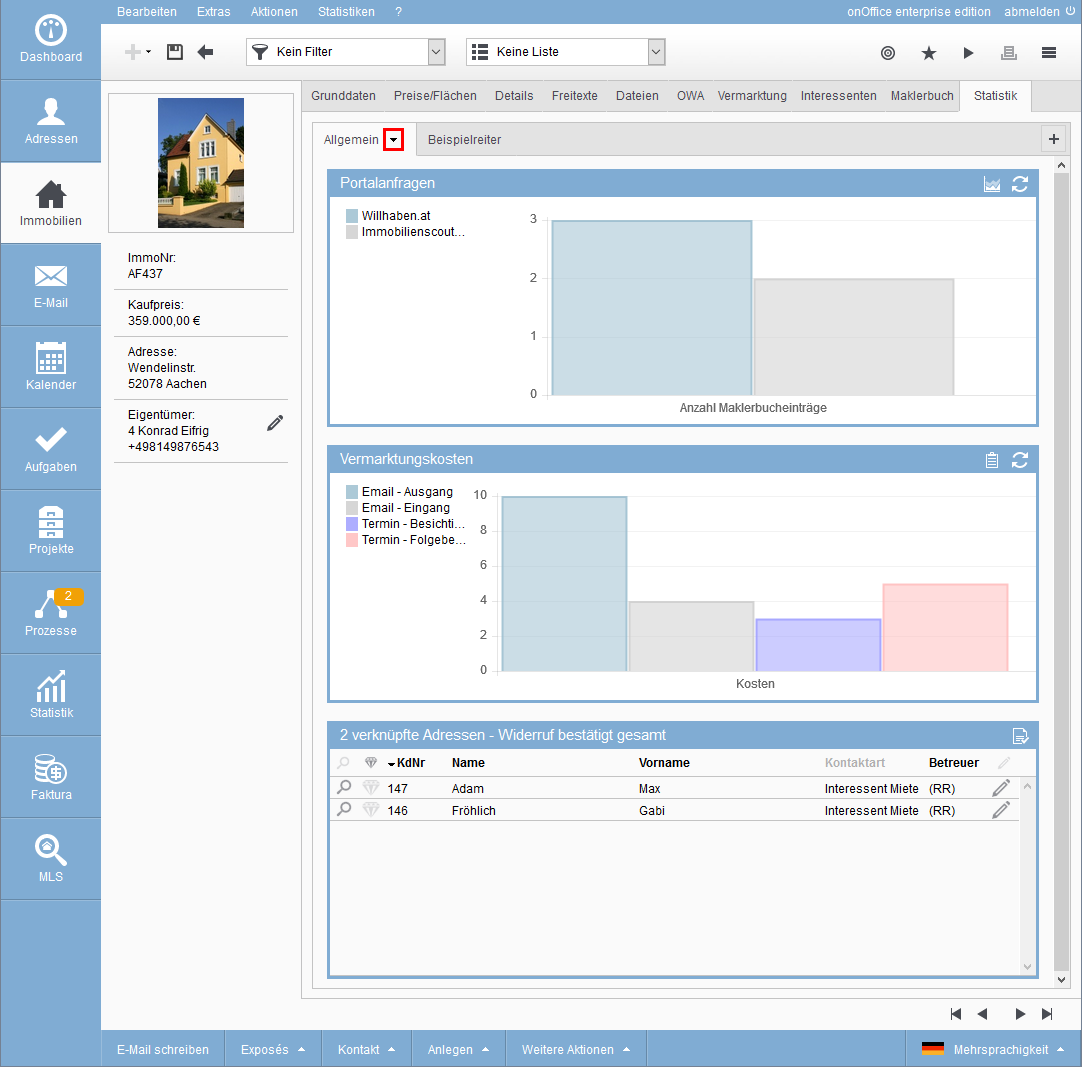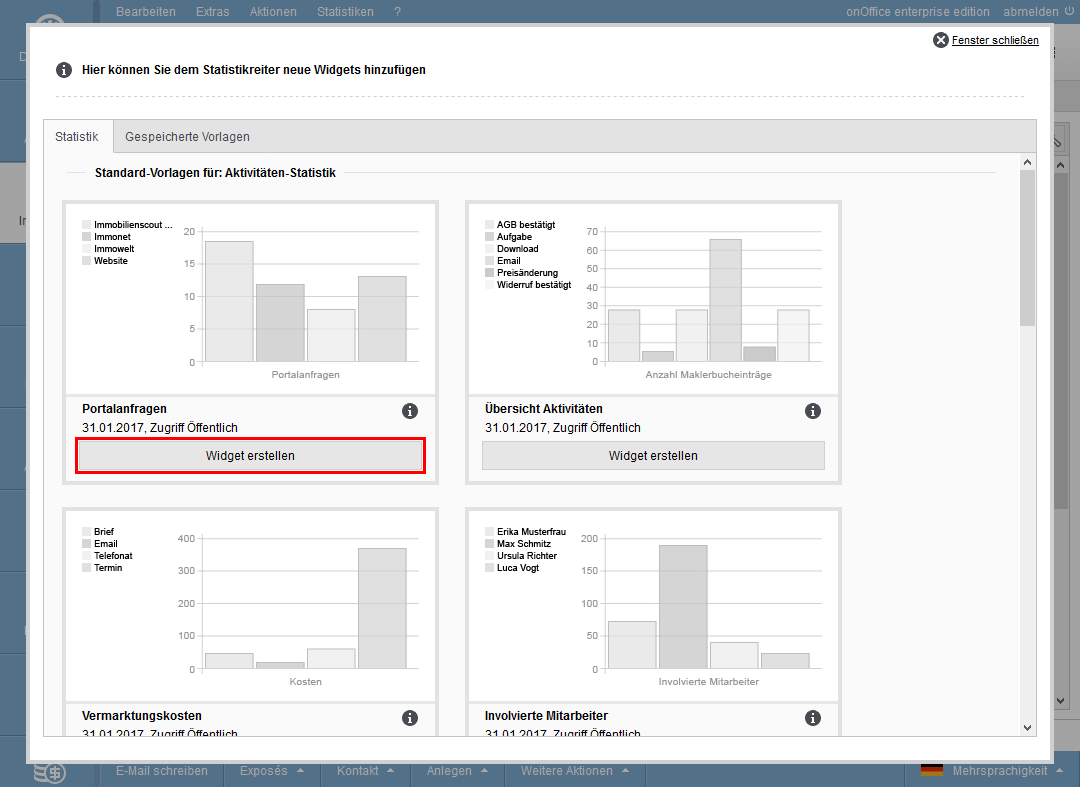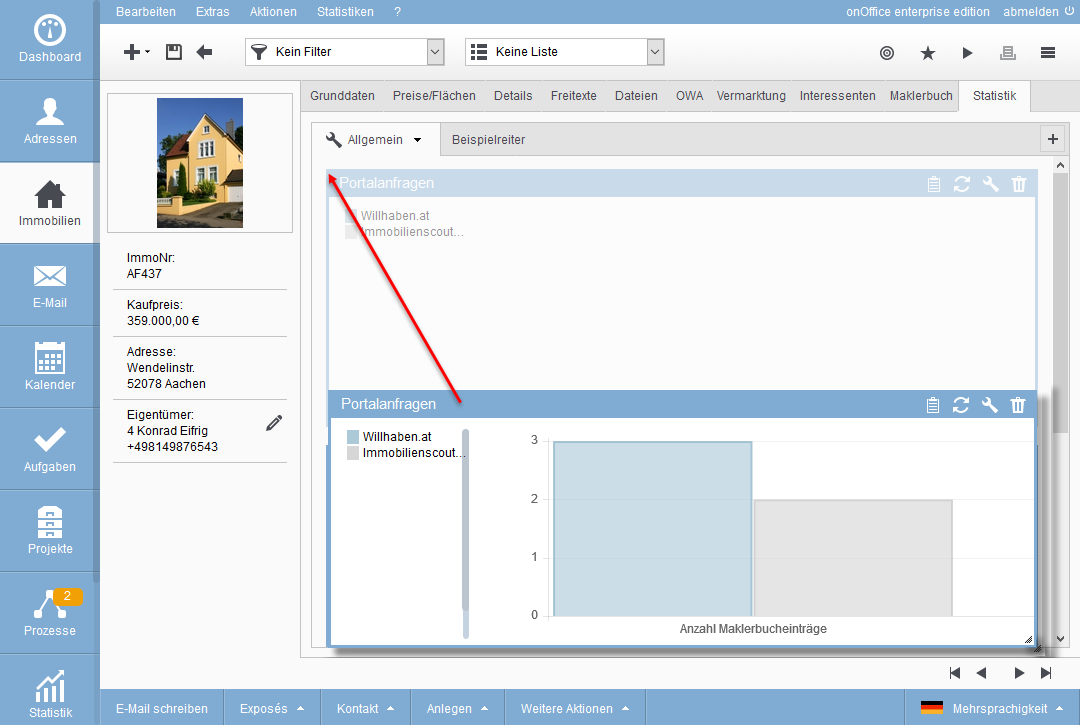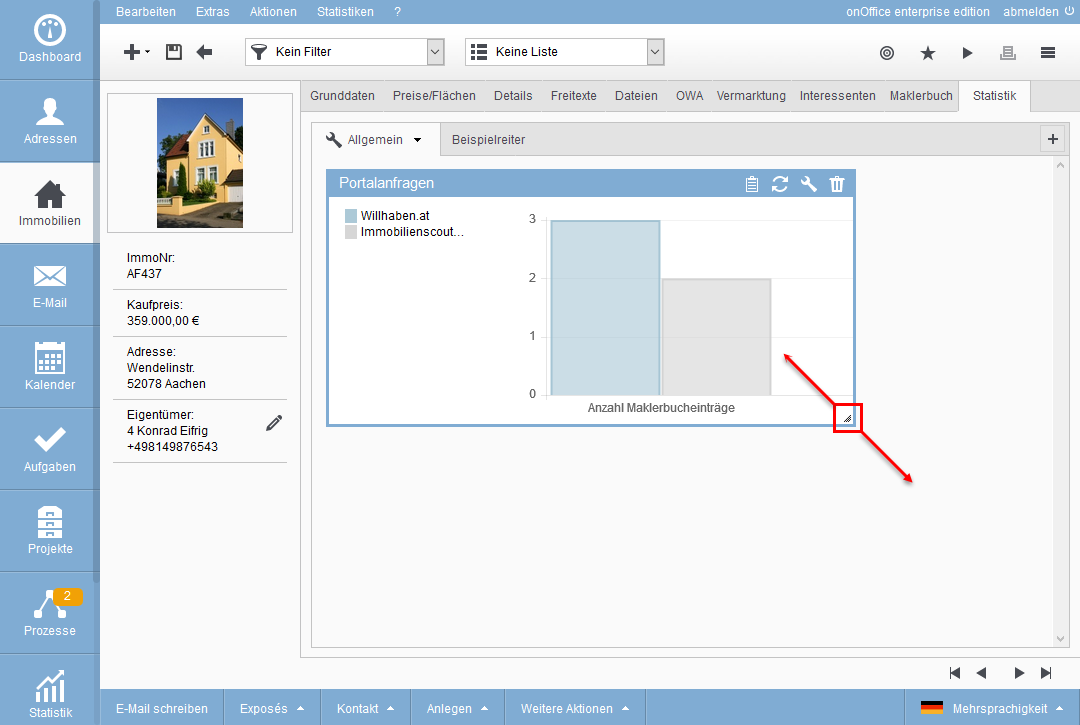Sie befinden sich hier: Home / Zusatzmodule / Immobilien- / Adressstatistik / Immobilien- / Adressstatistiken verwalten / Tabs und Tabinhalt
€
Immobilien- / Adressstatistik
Tabs und Tabinhalt
Inhaltsverzeichnis
Es gibt viele interessante Statistiken, die angelegt werde können. Einige davon sind Ihnen vielleicht wichtiger als andere. Damit die wichtigen Statistiken nicht untergehen, können Sie im Tab Statistik weitere Tabs anlegen und die Statistiken damit strukturieren und sortieren. Die Größe, die Position der Statistiken sowie ihr Inhalt lassen sich ebenfalls verändern.
Nur Administratoren können den Inhalt und die Statistiken im Tab „Statistik“ konfigurieren.
Konfiguration des Tab Statistik
Sie können den Tab Statistik und die Statistiken konfigurieren, indem Sie den Bearbeitungsmodus aktivieren. Im aktiven Tab öffnen Sie das „Dropdown-Menü“ zum Bearbeiten hinter dem Menü-Dreieck ![]() rechts im Tab und wählen „Bearbeitungsmodus aktivieren“.
rechts im Tab und wählen „Bearbeitungsmodus aktivieren“.
Ist der Bearbeitungsmodus aktiviert, erscheint links im aktuellen Tab ein Schraubenschlüsselsymbol ![]() .
.
Nun können Sie nach Belieben Statistik-Widgets hinzufügen, verschieben, löschen sowie Tabs erstellen und entfernen.
Änderungen speichern
Möchten Sie Ihre Änderungen sichern, so öffnen Sie das „Dropdown-Menü“ zum Bearbeiten hinter dem Menü-Dreieck ![]() rechts im Tab und wählen „Bearbeitungsmodus beenden“.
rechts im Tab und wählen „Bearbeitungsmodus beenden“.
Statistik
Um die Position oder Größe einer Statistik zu ändern, neue Statistiken hinzuzufügen oder zu löschen, wechseln Sie bitte in den Bearbeitungsmodus. Die Änderungen speichern Sie, indem Sie den Bearbeitungsmodus wieder verlassen.
Neue Statistik hinzufügen
Statistiken können im Bearbeitungsmodus mit Klick auf das Plus-Symbol ![]() oben links hinzugefügt werden. Es öffnet sich ein Fenster, in dem die Statistik ausgewählt werden kann.
oben links hinzugefügt werden. Es öffnet sich ein Fenster, in dem die Statistik ausgewählt werden kann.
Alternativ lässt sich über das kleine Dreieck rechts neben dem Plus-Symbol die Liste für neue Datensätze öffnen. Dort wird der Eintrag „Neues Widget anlegen“ hinzugefügt, wenn sie sich im Tab Statistik befinden. Ein Klick darauf aktiviert ebenfalls den Bearbeitungsmodus und öffnet die Auswahl der Statistik-Vorlagen.
Es gibt vorgefertigte Musterstatistiken und eine frei konfigurierbare Statistik. Sie können außerdem Vorlagen selbst erstellen bzw. die eines Kollegen nutzen.
Klicken Sie bitte auf „Widget erstellen“ bei der gewünschten Vorlage. Sie können eine Statistik auch mehrfach hinzufügen.
Nun befindet sich die neue Statistik am Ende der Statistiken und kann an eine beliebige Position verschoben werden.
Statistik verschieben
Verschieben Sie die Statistik im Tab mit der Maus an eine beliebige Position. Erscheint die Statistik beim Verschieben transparent an einem freien Platz, so positioniert sie sich dort, sobald Sie sie loslassen.
Wenn an der Stelle bereits eine Statistik vorhanden ist, so wird diese verschoben. Falls nicht genügend Platz ist, wird sie in der nächsten „Zeile“ positioniert.
Hinweis:
Wenn das Verschieben fehlschlägt, so finden Sie die Statistik am unteren Ende wieder. Dort werden auch die neu angelegten Statistiken positioniert.
Durch Klicken und Ziehen verschieben Sie Statistiken von einem Tab in einen anderen. Ziehen Sie die Statistik dazu auf den gewünschten Tab und warten einen Moment. Nachdem sich der neue Tab geöffnet hat, können Sie die Statistik dort loslassen.
Statistikgröße
Die Größe der Statistik kann durch Ziehen unten rechts im Statistik-Widget verändert werden. Dazu packen Sie bitte das kleine graue Dreieck rechts unten im Rahmen an und ziehen das Fenster auf die gewünschte Größe.
Die Breite lässt sich auf 25%, 50%, 75% oder 100% einstellen, die Höhe kann eine oder zwei „Zeilen“ umfassen.
Statistik löschen
Über das Mülleimer-Symbol ![]() oben rechts im Statistik-Rahmen können Sie die Statistik wieder entfernen.
oben rechts im Statistik-Rahmen können Sie die Statistik wieder entfernen.
Änderungen speichern
Möchten Sie Ihre Änderungen sichern, so öffnen Sie das „Dropdown-Menü“ zum Bearbeiten hinter dem Menü-Dreieck ![]() rechts im Tab und wählen „Bearbeitungsmodus beenden“.
rechts im Tab und wählen „Bearbeitungsmodus beenden“.
Tabs im Tab Statistik
Tabs hinzufügen
Klicken Sie auf das Plussymbol ![]() rechts in der Tableiste um einen weiteren Tab hinzuzufügen. Es öffnet sich eine Lightbox, in der Sie den Namen festlegen können.
rechts in der Tableiste um einen weiteren Tab hinzuzufügen. Es öffnet sich eine Lightbox, in der Sie den Namen festlegen können.
Tabs ändern /löschen
Im aktiven Tab können Sie das „Dropdown-Menü“ zum Bearbeiten hinter dem Menü-Dreieck ![]() rechts im Tab öffnen.
rechts im Tab öffnen.
Über „Einstellungen“ wird die Konfiguration wie beim Anlegen des Tabs geöffnet. Hier können Sie den Namen des Tabs ändern.
Im Menü können Sie den Tab nun nach rechts oder links verschieben.
Auch das Löschen eines Tabs kann hier durchgeführt werden.

 Einstieg
Einstieg Dashboard
Dashboard Adressen
Adressen Immobilien
Immobilien E-Mail
E-Mail Kalender
Kalender Aufgaben
Aufgaben Akquise-Cockpit
Akquise-Cockpit Anfragenmanager
Anfragenmanager Arbeitszeiterfassung
Arbeitszeiterfassung Automatischer Exposéversand
Automatischer Exposéversand Erfolgscockpit
Erfolgscockpit Faktura
Faktura Gruppen
Gruppen Immobilien- / Adressstatistik
Immobilien- / Adressstatistik Intranet
Intranet Marketing Box
Marketing Box Mehrsprachenmodul
Mehrsprachenmodul Multi-Objekt-Modul
Multi-Objekt-Modul Objektwertanalyse
Objektwertanalyse onOffice Sync
onOffice Sync Präsentations PDFs
Präsentations PDFs Projektverwaltung
Projektverwaltung Prozessmanager
Prozessmanager Revisionssichere Mailarchivierung
Revisionssichere Mailarchivierung Schaufenster-TV
Schaufenster-TV Smart site 2.0
Smart site 2.0 Statistik-Baukasten
Statistik-Baukasten Adressen aus Zwischenablage
Adressen aus Zwischenablage Einstellungen
Einstellungen Externe Tools
Externe Tools Favoriten Links
Favoriten Links Immobilienimport
Immobilienimport Kundenkommunikation
Kundenkommunikation Massenaktualisierung
Massenaktualisierung onOffice-MLS
onOffice-MLS Portale
Portale Rechnen mit Formeln
Rechnen mit Formeln Schnellzugriff
Schnellzugriff Textbausteine
Textbausteine Vorlagen
Vorlagen Schritt für Schritt
Schritt für Schritt